В этой статье объясняется, как включить подсветку клавиатуры на компьютерах с такой возможностью — в частности, на компьютерах с Windows и macOS.
Полина Колесо

Как подсветить клавиатуру?
Если ваш ноутбук или клавиатура поддерживают эту функцию, для включения подсветки клавиатуры обычно достаточно просто найти нужную кнопку. В некоторых случаях вы можете обнаружить, что подсветка клавиатуры отключена в настройках вашей операционной системы или в приложении, предоставленном производителем вашего компьютера. Кнопка или кнопки, которые обычно управляют подсветкой клавиатуры, в этом случае могут не работать. Если это так, вам нужно включить подсветку клавиатуры в настройках операционной системы или в приложении, предоставленном производителем вашего компьютера, вручную.
Как включить подсветку клавиш клавиатуры в ноутбуках
0 РЕКЛАМА – ПРОДОЛЖЕНИЕ НИЖЕ
Не все клавиатуры подсвечиваются. Некоторые производители не предлагают такую функцию на своих недорогих ноутбуках или включают её только за дополнительную плату. Если вы не можете заставить свою клавиатуру светиться, обратитесь к производителю, чтобы убедиться, что в этой клавиатуре есть подсветка.
Как включить подсветку клавиатуры на компьютерах с Windows?
В компьютерах Windows обычно выбирают одну из функциональных клавиш для управления подсветкой клавиатуры, но это не одна и та же клавиша на всех компах. Каждый производитель устанавливает клавишу независимо от других своих коллег. Следовательно, вам нужно посмотреть на функциональные клавиши, поэкспериментировать с ними или связаться с производителем, чтобы понять, какую кнопку нажимать.
РЕКЛАМА – ПРОДОЛЖЕНИЕ НИЖЕ
Точный принцип работы световой клавиши клавиатуры тоже отличается от одного производителя к другому. Некоторые производители позволяют вам только включать или выключать свет, некоторые предоставляют пару уровней яркости, а у других есть аж несколько ступеней яркости. Наиболее распространёнными клавишами, управляющими подсветкой клавиатуры на компьютерах с Windows, являются F5, F9 и F11.
Вот как включить подсветку клавиатуры на компьютерах с Windows с помощью клавиатуры:
0 РЕКЛАМА – ПРОДОЛЖЕНИЕ НИЖЕ
0 РЕКЛАМА – ПРОДОЛЖЕНИЕ НИЖЕ
Что делать, если подсветка клавиатуры Windows не загорается?
Если нажатие правильной клавиши на клавиатуре не включает или не регулирует подсветку клавиатуры, вам необходимо изменить её в настройках или в приложении, предоставленном вашим производителем. Однако этот параметр не всегда доступен в настройках, и если вы не видите эту опцию в настройках Windows Mobility, обратитесь к производителю за дополнительной информацией об их приложении.
0 РЕКЛАМА – ПРОДОЛЖЕНИЕ НИЖЕ
Вот как включить или настроить подсветку клавиатуры Windows с помощью настроек мобильности:
- Нажмите клавишу Windows + X и щёлкните на пункт «Центр мобильности».
- Найдите настройку яркости клавиатуры. (Если у вас нет настройки яркости клавиатуры или вообще нет раздела для конкретного производителя, это означает, что эта опция недоступна на вашем компьютере. Свяжитесь с производителем для получения дополнительной информации.)
- Захватите ползунок и перетащите его вправо.
Как включить подсветку клавиатуры на Mac?
Две кнопки управляют подсветкой клавиатуры на компьютерах Mac и MacBook. Одна кнопка снижает яркость, а другая повышает. Если подсветка клавиатуры сейчас выключена, то нажатие клавиши увеличения яркости включит её. Кнопка «Уменьшить яркость» находится на клавише F5, а кнопка «Увеличить яркость» — на клавише F6 на большинстве компьютеров Mac. Исключение составляет сенсорная панель вместо функциональных клавиш Mac — в этом случае именно сенсорная панель управляет подсветкой клавиатуры.
0 РЕКЛАМА – ПРОДОЛЖЕНИЕ НИЖЕ
0 РЕКЛАМА – ПРОДОЛЖЕНИЕ НИЖЕ
Если у вас сенсорная панель, коснитесь «Показать все», а затем коснитесь значка
Вот как включить подсветку клавиатуры на Mac:
- Найдите кнопку «Увеличить яркость». (Она выглядит как значок восходящего солнца с длинными световыми лучами и находится на клавише F6 или сенсорной панели.)
- Нажмите кнопку «Увеличить яркость».
- Если этого недостаточно, нажмите кнопку «Увеличить яркость» столько раз, сколько необходимо для достижения желаемого уровня яркости.
Что делать, если подсветка клавиатуры Mac не включается?
Хотя компьютеры Mac позволяют управлять подсветкой клавиатуры с помощью клавиш «Увеличить яркость» и «Уменьшить яркость» на клавиатуре, эта функция может быть отключена в системных настройках. Если вы не можете включить подсветку клавиатуры, вам необходимо проверить настройки системы.
Загрузка статьи.
Источник: www.techinsider.ru
Как включить подсветку клавиатуры на ноутбуке Aсус и почему она может не работать
Чтобы включить подсветку клавиатуры на ноутбуке ASUS, нажмите клавишу Fn и удерживая ее нажмите F4. Светодиодная подсветка должна включиться. На некоторых моделях ноутбуков (чаще игровых) клавиши F3 и F4 имеют символы подсветки. Повторное нажатие Fn+F4 будет повышать яркость подсветки, а нажатие клавиш Fn+F3 будет ее уменьшать до полного отключения.
У некоторых ноутов Асус еще может быть рабочей комбинация Fn + стрелка вверх или вниз или Fn+F7.
Видео на английском, но можно включить субтитры.
Как включить подсветку клавиатуры на ноутбуке АСУС навсегда?
Если вы хотите, чтобы подсветка автоматически включалась во время включения ноута, то необходимо в Виндовс создать специальное задание в планировщике ⇒

-
Жмем Поиск и вводим Администрирование.

В появившемся окне выбираем Планировщик заданий

и запускаем его.
Выбираем Создать задачу.
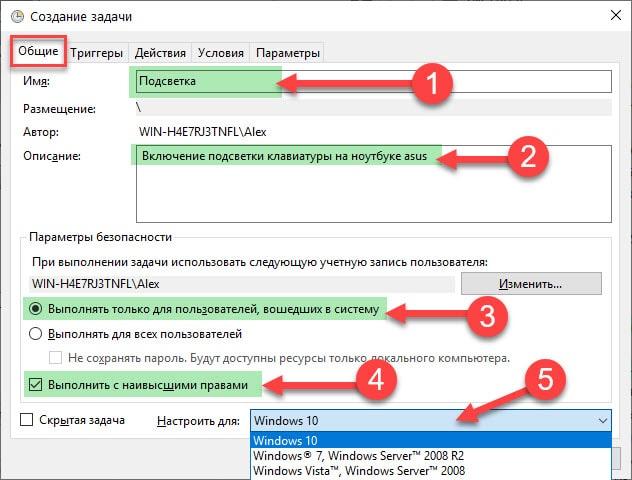
Во вкладке Общие в графе имя пишем Подсветка или что вам больше нравиться. В графу Описание вводим “Включение подсветки клавиатуры на ноутбуке Asus Vivobook”. Ставим галочку в пунктах “Выполнять только для пользователей, вошедших в систему” и “Выполнять с наивысшими правами”. Настройки выбираем под свою ОС.

Переходим на вкладку Триггеры и жмем Создать.

Выбираем вкладку При запуске и жмем ОК.

Далее переходим во вкладку Действия ⇒ Создать. Выбираем Запуск программы и нажав кнопку Обзор, указываем путь к файлу

Hcontrol.exe. По умолчанию он находиться по адресу C:Program Files (x86)ASUSATK PackageATK HotkeyHControl.exe. Это путь к файлу запуска утилиты Асус ATK Package, которая отвечает за работу подсветки клавиатуры. Найти ее можно на сайте ASUS в разделе Поддержка ⇒ Центр загрузок.
Во вкладке Условия, настраиваем режим запуска. Можно выбрать запуск подсветки клавы

только при работе от электросети или от батареи и сети.
Снимаем галочку с пункта “Останавливать задачу, выполняемую дольше”
Все, теперь при каждом запуске ноутбука будет включаться и подсветка клавиатуры.
Если вы не хотите создавать задание на управление подсветкой клавиатуры, то можно просто создать ярлык файла HControl.exe на рабочем столе и запускать его каждый раз при включении ноута.
Часто задаваемые вопросы — FAQ
Почему не работает подсветка клавиатуры на ноутбуке asus?
Возможных причин несколько: 1. У вас нет подсветки клавиш. 2. Вышло из строя управление светодиодами. 3. Слетел драйвер подсветки клавиатуры. Необходимо переустановить программу ATK Package.
Источник: fixx.one
Включение и выключение подсветки клавиатуры на ноутбуке

Ноутбуки
На чтение 7 мин Просмотров 16.5к.
Производители предоставляют потребителям большой выбор девайсов к компьютерам, которые отличаются своими функциональными возможностями. Светящейся клавиатурой уже никого не удивишь. Такая функция присутствует, как в отдельном оборудовании, так и в строенных устройствах.
В последнем случае это можно увидеть на ноутбуке Acer. Функция очень удобна в использовании. Подсветка клавиатуры на ноутбуке позволяет использовать технику в помещении с недостаточным уровнем освещения. При необходимости можно изменить уровень свечения или же полностью отключить ее. Но, для этого нужно тщательно изучить вопрос.
Включение подсветки

Чтобы справиться с тем, как включить подсветку клавиатуры на ноутбуке Asus, необходимо выяснить, есть ли такая функция вообще на данной модели. На старых или недорогих моделях она может отсутствовать.
Поэтому решать, как включить подсветку на ноутбуке эконом класса не имеет нужды. Установить наличие такой функции можно несколькими способами:
- Тщательно изучить техническую характеристику устройства;
- Изучить доступную информацию в интернете, точно указав модель;
- Изучить все знаки на клаве (иногда подсвечивание имеет определенное обозначение, что позволяет с легкостью проводить регулировку свечения);
- Изучить кнопки (если они имеют полупрозрачную основу, то с высокой вероятностью панель оснащена светодиодами).
Значок освещения может располагаться на панели компьютера в любом месте. Это может быть одна из кнопок от F1 до F12. Она обозначается в виде солнышка. Также такая специальная кнопка располагается в нижнем ряду возле «Ctrl».
Точное размещение клавиши зависит от модели ноутбука. В первом случае установить нужную кнопку можно путем эксперимента. Для этого поочередно нажимают F1-12 вместе с Fn. При этом последняя кнопка может самостоятельно отвечать за подсвечивание.
Важно! В результате комбинированного нажатия нескольких кнопок может произойти изменение настроек техники. Это стоит учитывать при решении вопроса, как отключить подсветку клавиатуры на ноутбуке.
Если в результате нажатия произошло изменение в свечении, то в какой-то момент можно полностью отключить подсветку. Главное запомнить комбинацию, которая привела к переменам. Некоторые модели имеют несколько режимов свечения, и даже возможность менять цвет. Поэтому проверку лучше проводить в затемненном помещении. Это даст возможность легко изменить какие-либо параметры в работе подсветки, если такова имеется.

Сломался компьютер? Наши мастера помогут!
Оставьте заявку и мы проведем бесплатную диагностику!
Оставить заявку
При первом обращении – скидка 15% на все работы!
Вам не нужно никуда ехать – наш курьер бесплатно заберет технику на диагностику и вернет ее вам после ремонта!
Инсталляция драйвера
Нередко в результате замены операционной системы происходит нарушение работы некоторых функций. Чтобы решить, как включить подсветку клавиатуры на ноутбуке HP, необходимо проверить наличие соответствующего драйвера. После смены системы он может не функционировать или работать некорректно. Единственное решение – установить подходящий драйвер.
Для решения такой проблемы, как сделать подсветку на клавиатуре ноутбука, понадобится выполнения таких действий:
- Зайти на официальный сайт производителя техники в раздел «Сервис»;
- Перейти в «Поддержка»;
- В графе ввести точную модель техники;
- В появившемся перечне выбрать соответствующее название;
- Перейти к разделу, в котором находятся утили и драйвера к выбранной модели;
- Указать версию операционной системы и тщательно изучить ее разряды;
- В предоставленном списке файлов найти версию «АТК» и скачать;
- Открыть скачанный файл и установить (выбрать setup.exe);
- Послу установки программы перезапустить технику и проверить включение и выключение света.
Если установка программы не дала результата, то ее нужно удалить. После этого установить старую версию драйверов. Также для решения поставленной задачи используют специальные программы, которые самостоятельно проводят анализ техники и операционной системы, после чего находят подходящие файлы и скачивают их. Решение вопроса, как включить подсветку клавиатуры на ноутбуке асус становится пустяком.
Важно! Если ноутбук имеет подсвечивание, но она никак не включается, то стоит обратиться в сервисный центр. Возможно, проблема кроется в повреждении контактов. Без ремонта или замены поврежденных деталей не обойтись.
Выключение подсветки
Чтобы отключить подсветку на клавиатуре ноутбука асус, необходимо нажать ту же кнопку, что и включает ее. Но, есть и исключения. Функциональность кнопок зависит от модели техники. В некоторых случаях включение и выключение осуществляется разными кнопками или их комбинациями. Поэтому специалисты рекомендуют внимательно изучить документации.
Вот несколько возможных вариантов, как менять цвет:
- Одновременно нажать Fn и пробел, Fn-F4 или Fn –Space;
- В некоторых моделях для регулировки есть отдельная кнопка, которая имеет определенное обозначение;
- Если подсвечивание имеет несколько режимов, то несколько раз нажать на Fn или другую кнопку, отвечающую за эту функцию.
При условии нормальной работы техники освещение автоматически включается и выключается при ее запуске и выключении. Если этого не происходит, то необходимо выяснить возможную причину отклонения. Это может быть отсутствие или установка неправильного программного обеспечения. Также возможно повреждение контактов. В любом случае, при таких условиях подсветка клавиатуры ноутбука будет работать некорректно.
Как поменять цвет подсветки

Современные модели оснащены RGB-светодиодами, что дает возможность при необходимости сменить цвет подсвечивания. Это позволяет сделать работу за техникой более удобной и комфортной, снизить нагрузку на глаза. Чтобы изменить цвет подсветки клавиатуры, необходимо иметь специальную программу. Она имеет многофункциональное меню. С помощью Steel Series Engine меняют свечение светодиодов на любой цвет.
Если на ноутбуке установлены простые светодиоды, которые подсвечиваются только одним цветом, то данная программа бесполезна. Чтобы решить проблему, как включить подсветку клавиатуры на ноутбуке асус в другом цвете, используют кардинальные методы:
- Если цвет светодиодов раздражает, и нет возможности изменить это с помощью программы, то единственный вариант разобрать клавиатуру и поменять их. К выбору ламп нужно подойти очень внимательно. Они не должны раздражать глаза и при этом в полном объеме выполнять свои функции.
- Неплохим вариантом станет наклеивание прозрачной бумаги разных цветов. Для этого подсветка клавиатуры на ноутбуке asus разбирается. Затем выполняется наклеивание бумаги нескольких цветов. В результате такого комбинирования можно получить оригинальное и красивое свечение.
Как сделать подсветку клавиатуры на ноутбуке MCI, если такой функции нет? Решить эту задачу можно с помощью выносного светильника, который подключается к USB-порту. К сожалению, такой вариант имеет несколько недостатков:
- Сильное свечение выносного светильника приводит к созданию отблеска, что снижает видимость затертых кнопок;
- Отсутствие свободного входа для подключения светильника приводит к невозможности применения выносного осветительного прибора;
- Использование одиночных светодиодов в нескольких точках не даст нормального освещения рабочей поверхности.
Если есть возможность замены платы на клавиатуре ноутбука, то лучше воспользоваться этим вариантом, так как он является более действующим. Замену каких-либо деталей и элементов лучше проводить в сервисном центре.
Заключение
Наличие светодиодов является полезной функцией, так как дает возможность без проблем использовать технику в помещении с недостаточным освещением. Но, если кнопки затерты, то подсвечивание только будет мешать. Поэтому ее лучше отключить. Функция должна работать исправно, что даст возможность с легкостью управлять нею, и выполнить включение и выключение подсветки клавиатуры на ноутбуке.
Источник: tehnofaq.ru